Linux系列——LAMP架构的详细搭建过程
一、LAMP的认识
1.1 LAMP的作用与组成
**LAMP架构:**是协同工作的一整套系统和相关软件,可提供动态Web站点服务及其应用开发环境。具体包括Linux操作系统、Apache网站服务器、MySQL数据库服务器、PHP(或Perl、Python)网页编程语言。
1.2 LAMP组成作用
- Linux:作为LAMP架构的基础平台,提供用于支撑Web站点的操作系统,能够与其他三个组件提供更好的稳定性,兼容性。
- Apache:作为LAMP架构的前端页面服务,稳定性好的Web服务器程序,该服务器直接面向用户提供网站访问,发送网页,图片等文件内容。
- MySQL:作为LAMP架构的后端服务,在企业网站、业务系统等应用中,各种账户信息、产品信息,客户资料、业务数据等都可以存储到MySQL数据库,其他程序可以通过SQL语句来查询,更改这些信息。
- PHP:作为LAMP架构的中间连接器,负责解释动态网页文件,负责沟通Web服务器和数据库系统以协同工作,并提供Web应用程序的开发和运行环境。
构建LAMP平台时,各组件的安装顺序依次为Linux、Apache、MySQL、PHP。
二、 Apache httpd服务配置
1. 先说明搭建步骤
- 关闭防火墙,准备安装服务软件包。
- 安装环境依赖包
- 配置软件模块
- 编译及安装
- 添加httpd系统服务
- 修改httpd 服务配置文件
- 浏览器访问验证
防火墙容易忽略,谨记
2. 实验操作
2.1 关闭防火墙&导入服务软件包
systemctl stop firewalld
systemctl disable firewalld
setenforce 0
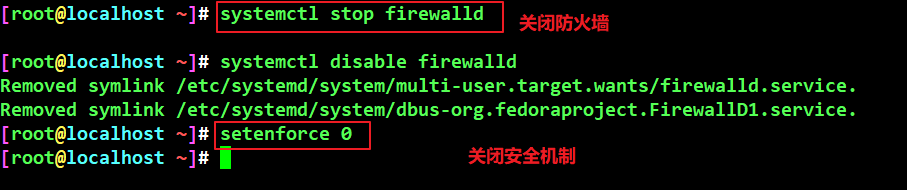
软件包导入Linux系统中、/opt 目录下


2.2 安装环境依赖包和解压软件包
### 安装环境依赖包
[root@localhost /opt]# yum -y install gcc gcc-c++ make pcre pcre-devel expat-devel perl
[root@localhost /opt]# tar zxvf apr-1.6.2.tar.gz
[root@localhost /opt]# tar zxvf apr-util-1.6.0.tar.gz
[root@localhost /opt]# tar jxvf httpd-2.4.29.tar.bz2
### 移动到httpd服务目录内:
[root@localhost /opt]# mv apr-1.6.2 /opt/httpd-2.4.29/srclib/apr
[root@localhost /opt]# mv apr-util-1.6.0 /opt/httpd-2.4.29/srclib/apr-util

2.3 配置模块
### 需要进入httpd服务目录
[root@localhost /opt]# cd httpd-2.4.29/
[root@localhost /opt/httpd-2.4.29]# ./configure --prefix=/usr/local/httpd --enable-so --enable-rewrite --enable-charset-lite --enable-cgi


2.4 编译和安装
### 编译及安装同时进行
make && make install
# 开两个核心进行编译
make -j 2
2.5 优化配置文件路径
### 软链接加入
[root@localhost /opt/httpd-2.4.29]# ln -s /usr/local/httpd/conf/httpd.conf /etc/
[root@localhost /opt/httpd-2.4.29]# ln -s /usr/local/httpd/bin/* /usr/local/bin/
### 直接加入PATH环境
[root@localhost /opt/httpd-2.4.29]# export PATH=/usr/local/httpd/bin:$PATH
[root@localhost /opt/httpd-2.4.29]# export PATH=/usr/local/httpd/conf/httpd.conf:$PATH

2.6 添加httpd系统服务
### 将Apachectl服务添加为系统服务
[root@localhost /opt/httpd-2.4.29]# cp /usr/local/httpd/bin/apachectl /etc/init.d/httpd
### 用于服务管理,添加执行权限,实现sys







 最低0.47元/天 解锁文章
最低0.47元/天 解锁文章















 2524
2524











 被折叠的 条评论
为什么被折叠?
被折叠的 条评论
为什么被折叠?








